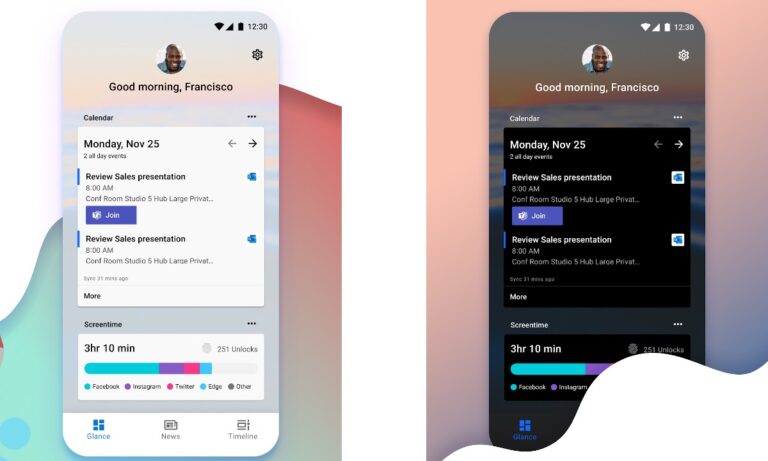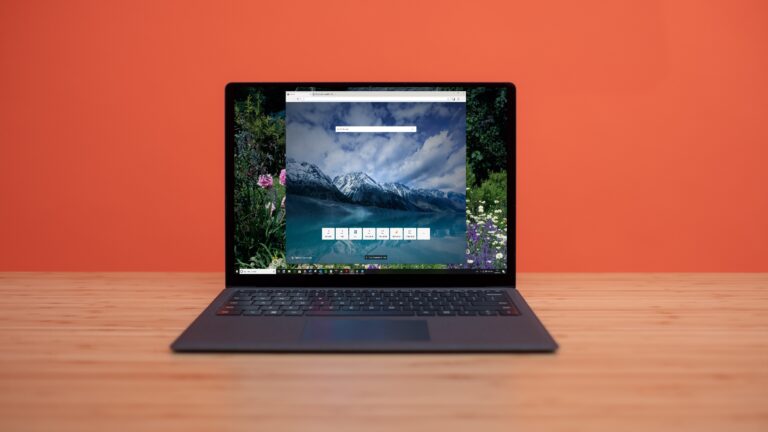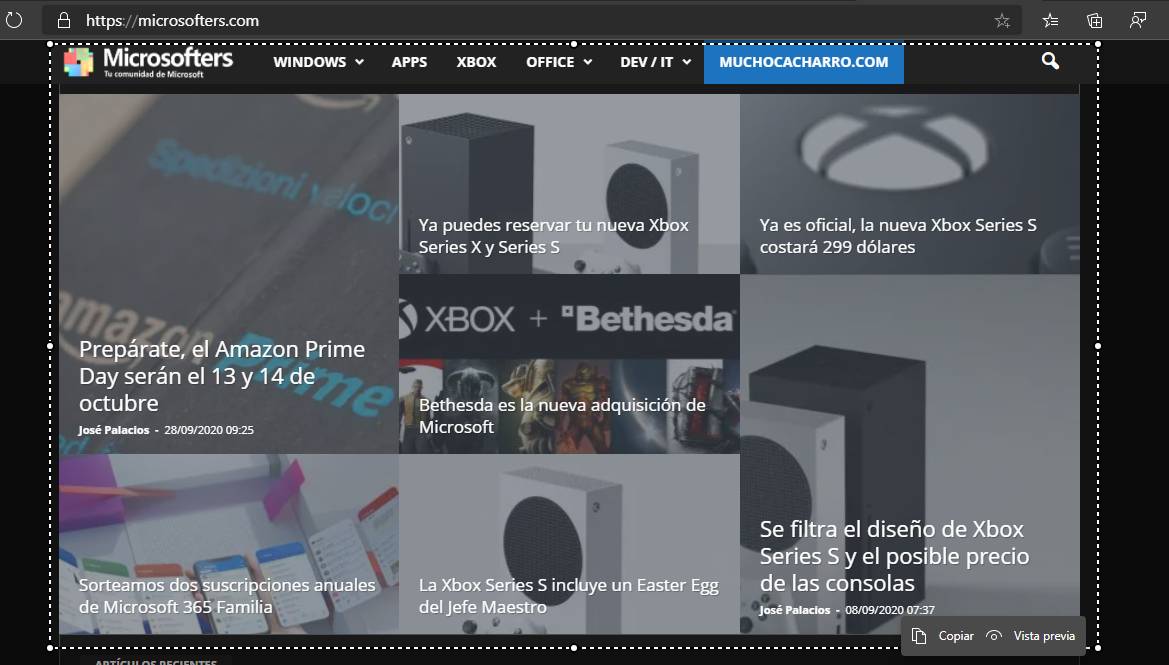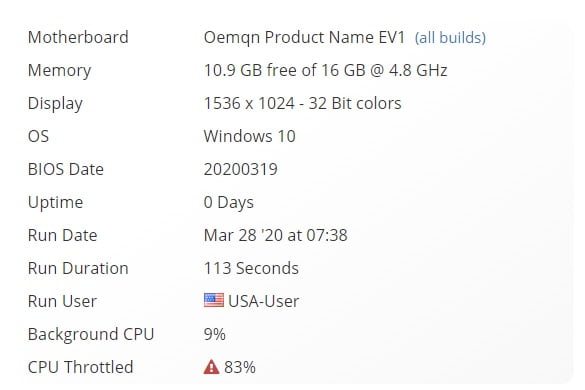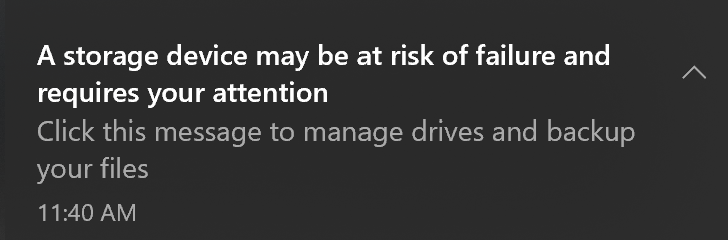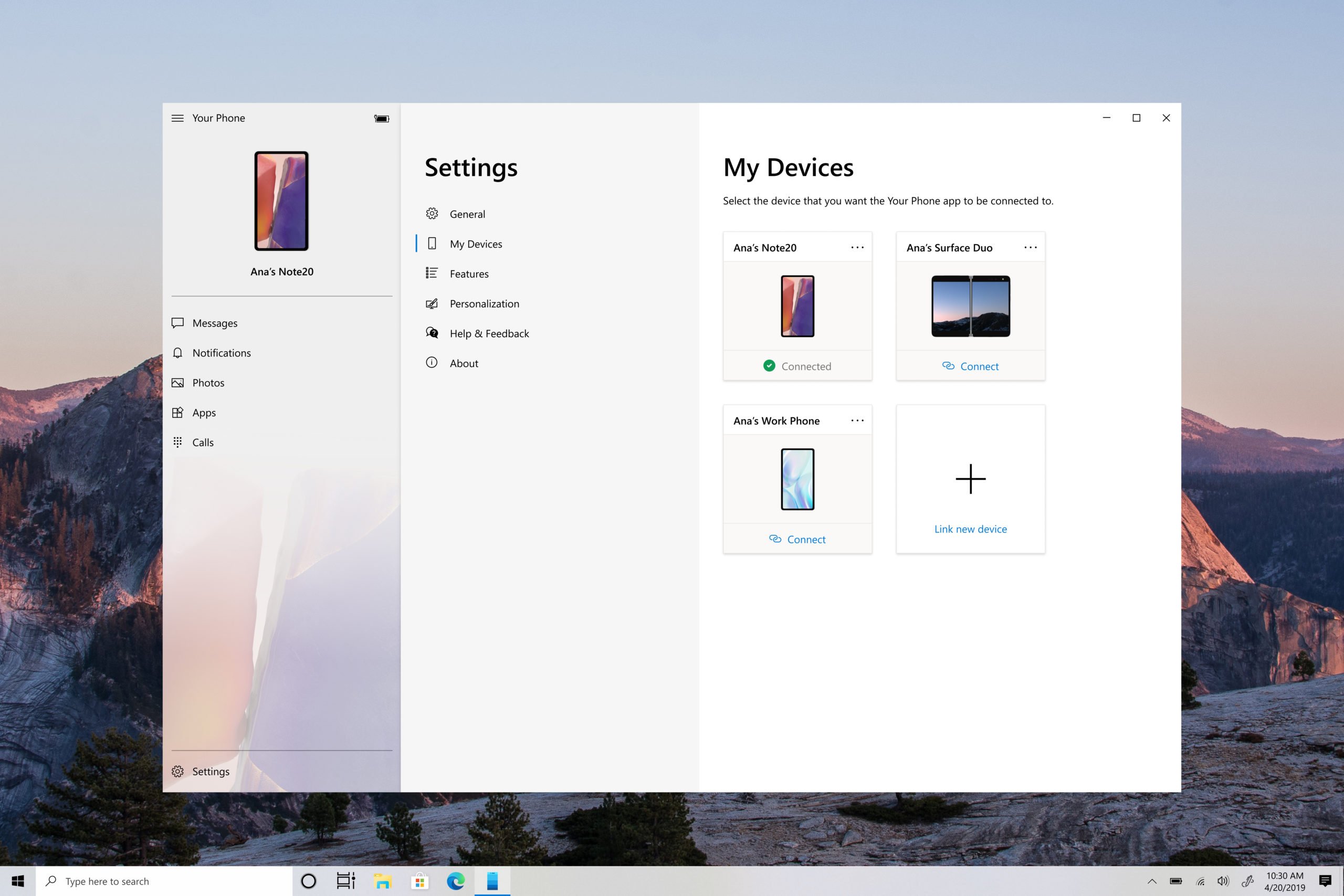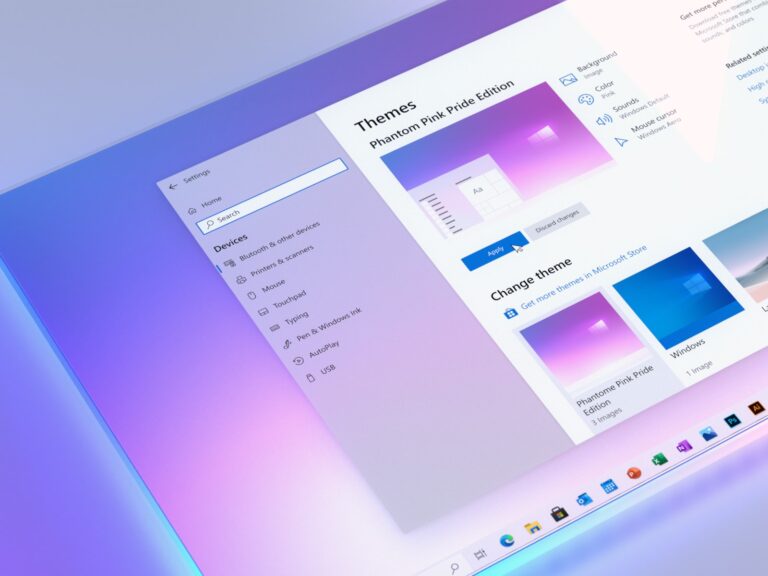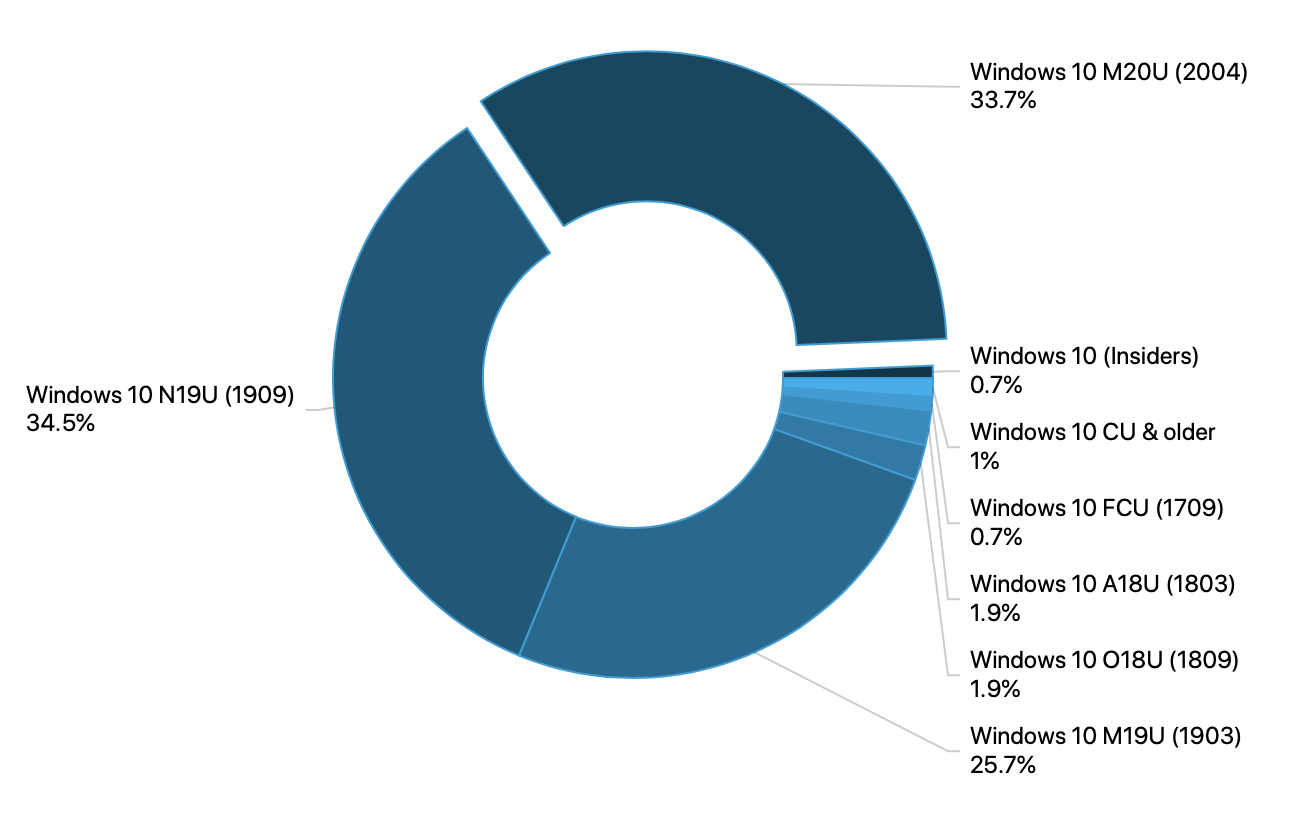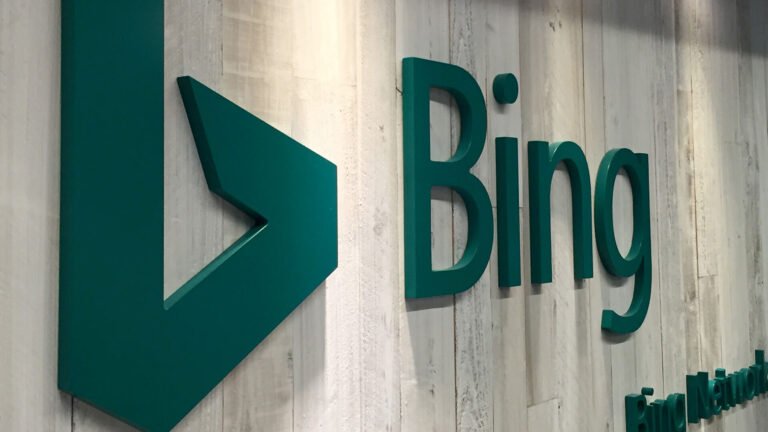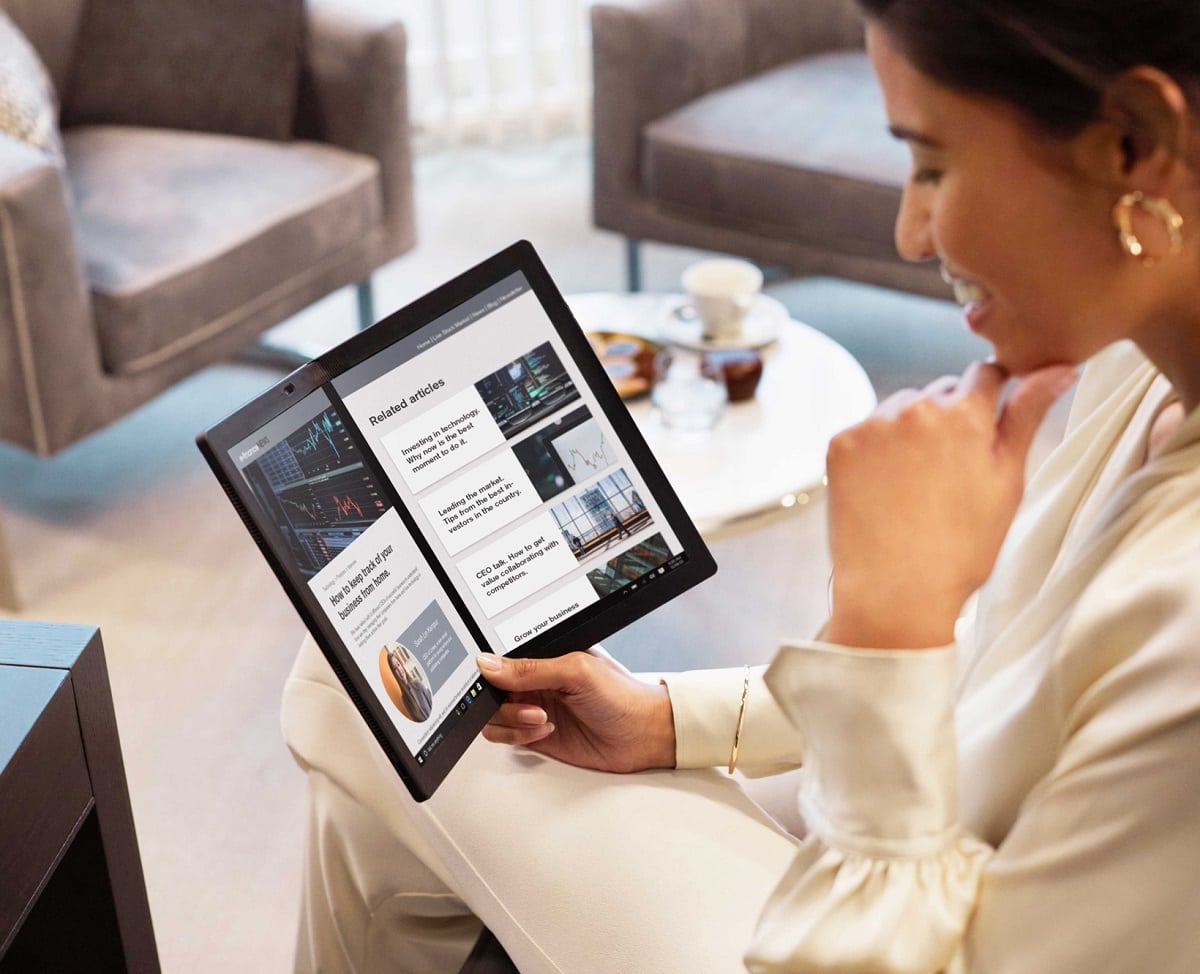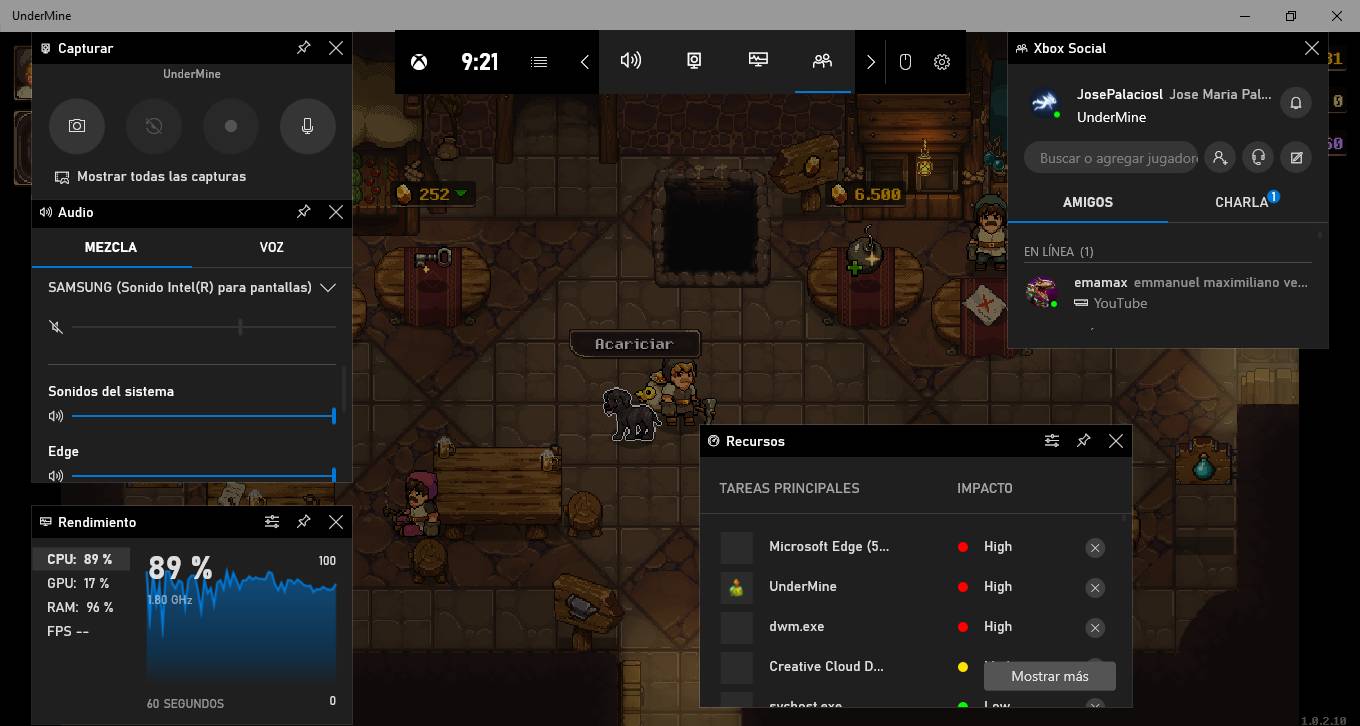Windows Timeline no puede presumir de ser una de las características más exitosas de Windows. Tan solo un puñado de aplicaciones sacan verdadero partido de sus bondades para permitir sincronización y flujo de trabajo fluido entre dispositivos. Microsoft, consciente de este pequeño fracaso, está dando marcha atrás con Windows Timeline en diversos productos y ahora parece ser el turno de Microsoft Launcher.
Windows Timeline se despide de Microsoft Launcher
De este modo, tal y como informa Windows Central, en la última beta de Microsoft Launcher, el flamante launcher de Microsoft para Android, salta una notificación que advierte a los usuarios de que el soporte para Timeline pronto llegará a su fin. En su lugar, los usuarios tendrán que hacer uso de las «actividades recientes» que pueden encontrar en Edge, en la búsqueda de Windows y en Microsoft Office.
El futuro de Windows Timeline no parece muy esperanzador habida cuenta de estas noticias. Fue una gran idea de Microsoft cuya ejecución quizás no haya sido la más acertada. ¿Cuánta gente conoce la existencia de esta característica? Y lo que es peor, ¿cuántos de los pocos que lo conocen la utilizan en su día a día?
Lo que parece claro es que Microsoft va a hacer algo con Windows Timeline y esta salida de Microsoft Launcher es solo un pequeño paso más en esa dirección. La pregunta es: ¿matarán del todo esta función? ¿Será transformada en «algo nuevo»? El tiempo lo dirá.